windows11只有百兆网速怎么解除限速 windows11解除限速方法介绍
时间:2023-09-06 17:53:28
windows11很多用户都已经更新了。尽管发布还不到一年,但是系统一直在不断地修修补补更新,对很多用户来说,新系统的整体体验还不错,不过有的用户发现自己的千兆宽带却只有百兆网速,实际上是被系统限速了,那么windows11只有百兆网速怎么解除限速呢,下面就给大家带来windows11解除限速方法介绍,帮助大家解除限速。
windows11解除限速方法介绍
第一步,按下键盘“Win+R”组合键打开运行。
第二步,在其中输入“gpedit.msc”,按下回车或“确定”
第三步,点开左侧栏“计算机配置”下的“管理模板”
第四步,进入左边的网络,双击打开右边的“QoS数据包计划程序”
第五步,双击打开右侧“限制可保留带宽”策略。
第六步,勾选“已启用”,再将下方宽带限制改为“0”,再按下“确定”即可。
上述就是windows11解除限速方法介绍的全部内容了,用户如果被限速的话就有可能是这个原因哦。
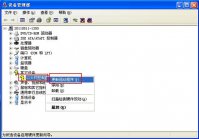
很多时候新电脑买回来第一次重装后发现不能上网,这种情况多数是因为网卡驱动程序没有装,当然也有其它可能,下面列举出不能上网的几种原因,对于新用户有一个大概的了解。 一、
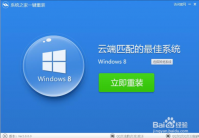
很多朋友都不知道 系统之家一键重装 工具的使用方法是怎么样的,其实关于这个问题小编一直有在研究,现在小编就准备给大家带来方法啦,一起来看看下面这篇系统之家一键重装工具使
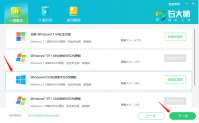
是否很多网友都遇到过重装不知如何操作的问题呢?在电脑系统出现问题或者是无法运行时我们首先可以考虑重装系统来解决这个问题,那问题就是不知道怎么重装。我们可以借助一些装机

支付宝我的家最大的作用就是可以多使用,赚取更多的家庭积分,然后兑换商品。但是也有人想要退出支付宝我的家,该怎么做呢?看下文。

王者荣耀近期有了不少新的改动,除了之前推出了两件新装备之外,还对痛苦面具进行了修改。许多玩家在看到改动方式之后都认为痛苦面具受到了削弱。那么王者荣耀新版痛苦面具削弱了
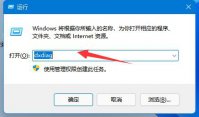
有用户想要查看一下自己电脑的规格型号,但是不知道上哪里查看,首先我们需要打开电脑的运行窗口,输入dxdiag命令回车,这样我们就能快速打开系统信息页面了,若是笔记本电脑就能在